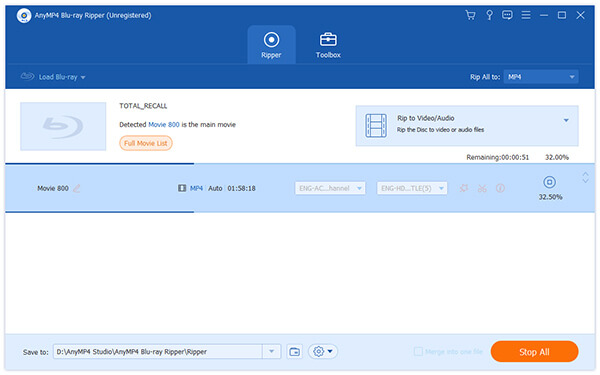AnyMP4 Blu-ray Ripper er udstyret med avancerede teknikker og effektive løsninger, der kan hjælpe video-fans med at rippe Blu-ray til ethvert video- og lydformat, også inklusive HD-videoformater som HD AVI. For at give brugerne en imponerende Blu-ray-rippeoplevelse er AnyMP4 Blu-ray Ripper designet til høj præcision og hurtig hastighed og kan udføre enhver rippeaktivitet på kort tid.
AVI er et multimediebeholderformat, der er introduceret og udviklet af Microsoft, som kan indeholde både audio- og videodata i en filbeholder, der muliggør synkron afspilning af lyd og video. AVI-format er populært over hele verden.
Sikker download
Sikker download
Det første trin er at downloade AnyMP4 Blu-ray Ripper og installere det på din pc. Hvis du normalt kan åbne softwaren og tjek grænsefladen, er installationen vellykket.
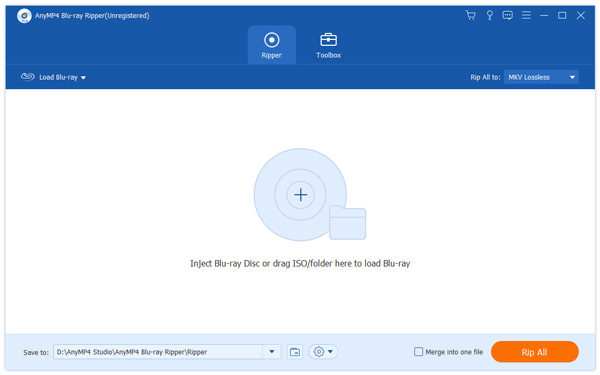
Derefter skal du klikke på knappen "Indlæs Blu-ray" for at tilføje din originale Blu-ray-disk til softwaren. Hvis du vil tilføje mere end en Blu-ray-video, kan du klikke på knappen "Indlæs BD-mappe". Du har lov til at vælge en fil og klikke på knappen "Fjern" for at fjerne den fra listen "Filnavn".
Klik på rullelisten "Profil", og vælg HD AVI-profil. Har du problemer med at finde din nødvendige profil? Du kan indtaste det i tekstområdet, og softwaren finder det automatisk til dig.
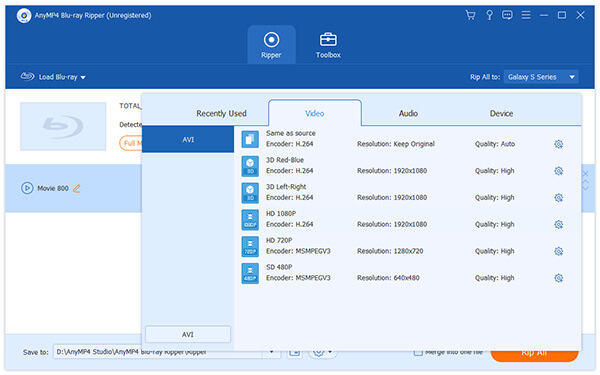
Du har tilladelse til at udføre specifikke videoeffekttilpasninger ved hjælp af redigeringsværktøjer leveret af AnyMP4 Blu-ray Ripper. Du kan indstille 3D-indstillinger, beskære videoramme, redigere lydeffekt og tilføje tekst / billede vandmærker for at tilpasse videoen. Du kan også prøve at justere videolysstyrke, kontrast, mætning, farvetone og lydstyrke efter dine behov.
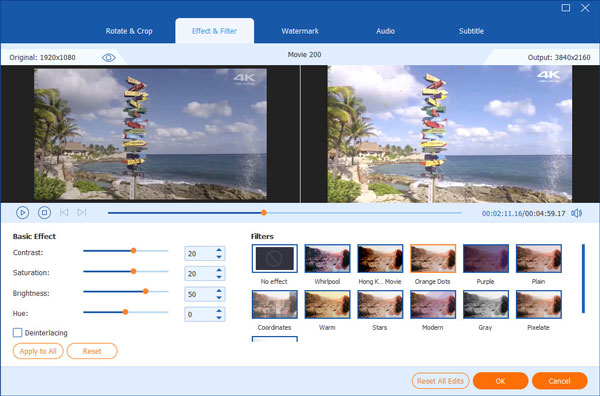
Outputparametre som Video Encoder, Opløsning, Bitrate, Frame Rate, Aspect Ratio samt lydparametre som Audio Encoder, Channels, Sample Rate og Audio Bitrate kan også justeres for at bringe videokvaliteten et trin tættere på perfektion.
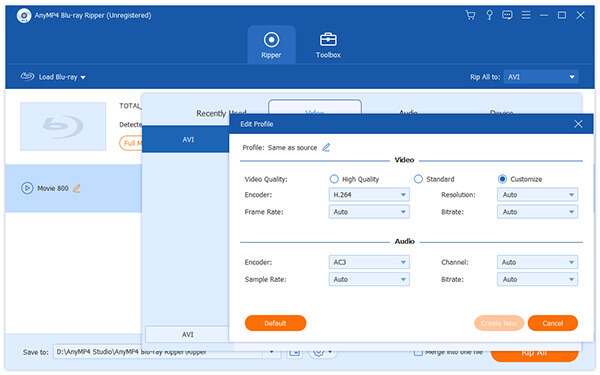
Ikke tilfreds med det originale lydspor? EnhverMP4 Blu-ray Ripper giver dig mulighed for at vælge dit foretrukne lydspor og tilføje downloadet undertekst til videoen for bedre fornøjelse.

Du kan starte rippeforløbet ved at klikke på knappen "Rip alt" for at rippe Blu-ray-video til HD AVI-format. AnyMP4 Blu-ray Ripper kan opnå enhver Blu-ray-rippingopgave med utrolig hastighed og fantastisk kvalitet.
Du kan få den tilpassede HD AVI-video, når statuslinjen når 100%.